Bienvenido a la guía de eliminación de objetos . Con tecnología avanzada de inteligencia artificial, este software de eliminación de objetos de video compartido por iReaShare simplifica el proceso de eliminar personas y objetos no deseados de sus videos. Ya sea que desee borrar un objeto de un video o reemplazar un fondo, esta guía lo ayudará a navegar las funciones de Object Remover de manera efectiva.
Parte 1: Primeros pasos
Para comenzar, descargue e instale Object Remover en su computadora. El proceso de instalación es sencillo y le permite acceder rápidamente a las potentes funciones diseñadas para la edición de vídeo.
Parte 2: Cómo eliminar objetos de los vídeos
Object Remover utiliza IA para rastrear e identificar automáticamente los movimientos de los objetos, lo que facilita la eliminación de cualquier elemento no deseado de sus videos. A diferencia de las herramientas tradicionales de edición de vídeo, que pueden ser complejas, Object Remover simplifica el proceso en pasos simples.
Paso 1: Importa tu vídeo
Comience haciendo clic en "Elegir archivo" para cargar el video del que desea eliminar objetos. Alternativamente, puedes arrastrar y soltar el video directamente en el cuadro de edición.
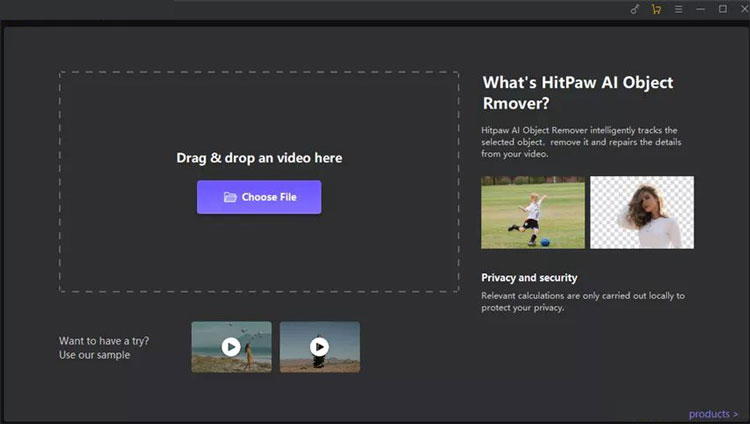
Paso 2: seleccione la función "Eliminar objetos AI"
Elija la función "Eliminar objetos AI" para iniciar el proceso de eliminación de objetos.
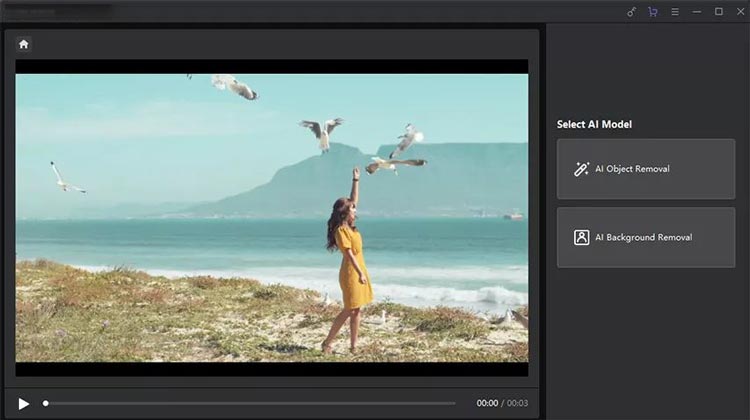
Paso 3: enmarca el objeto
Encuadre el área que contiene el objeto o la persona que desea eliminar del video. Después de hacer su selección, haga clic en "Siguiente". Puede ajustar el progreso de la reproducción usando la marca circular en la línea de tiempo del video.
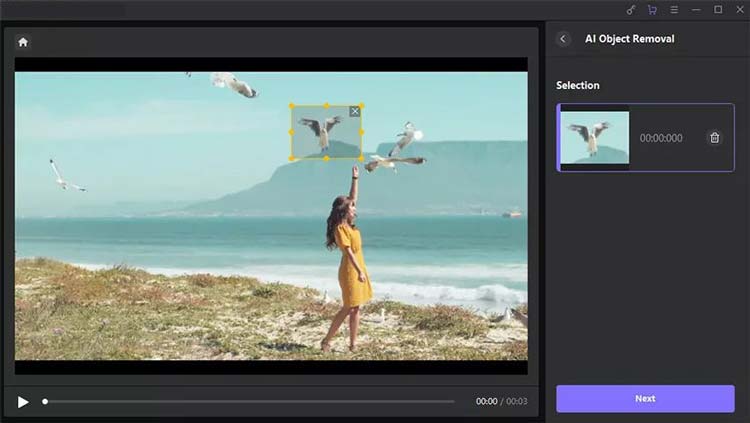
Paso 4: ajuste su selección
El área seleccionada se resaltará para su revisión. Puede modificar la selección agregando o reduciendo el área según sea necesario. Si no está satisfecho con su selección, haga clic en "Volver a seleccionar" para comenzar de nuevo.
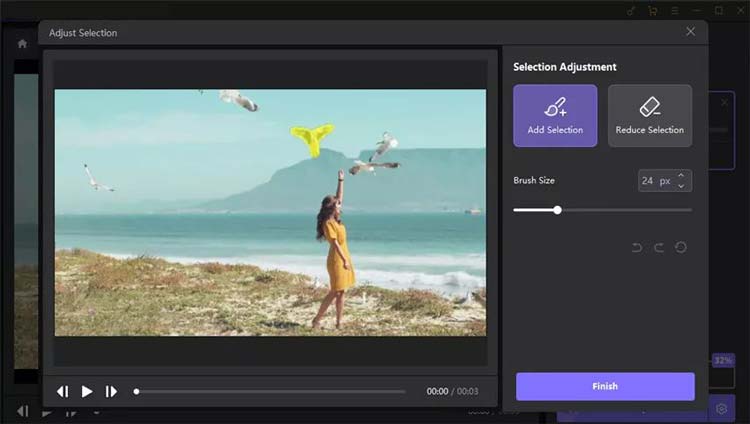
Los contenidos dentro de su selección se mostrarán en el lado derecho de la interfaz. Para eliminar esta selección, haga clic en el botón "X" en la esquina superior derecha del marco. Ajuste el tamaño del pincel para obtener un control más preciso arrastrando la barra de tamaño según sea necesario.
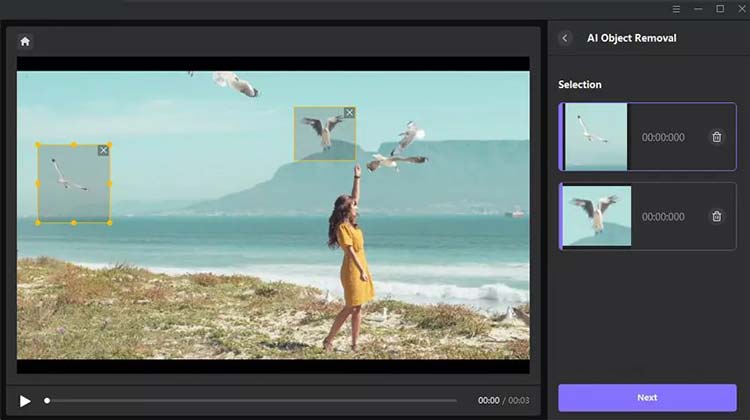
Paso 5: obtenga una vista previa y exporte su video
Haga clic en "vista previa del clip" para ver el efecto de la eliminación del objeto, luego exporte el video final para guardarlo en su computadora.
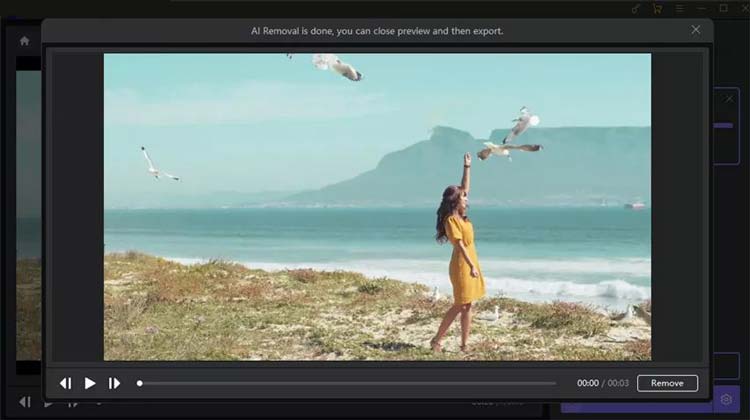
Parte 3: Cómo eliminar el fondo de los vídeos
Eliminar fondos de vídeos nunca ha sido tan fácil. Object Remover le permite eliminar fondos que distraen sin necesidad de habilidades avanzadas.
Paso 1: Importa tu vídeo
Haga clic en "Elegir archivo" para cargar el video cuyo fondo desea eliminar. También puedes arrastrar y soltar el video en el área de edición.
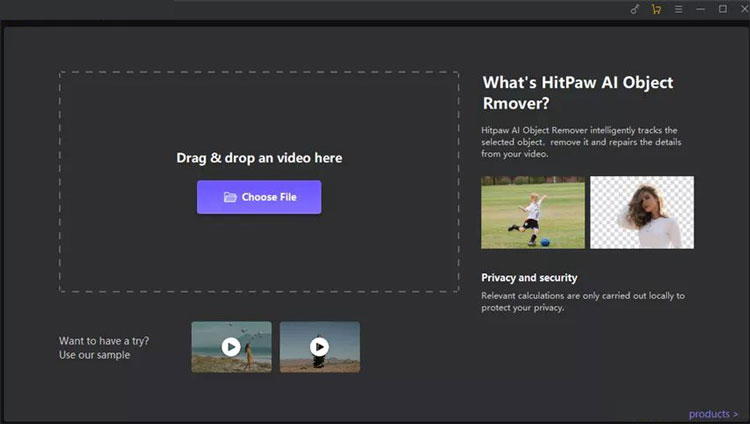
Paso 2: elige el modo de relleno de fondo
Seleccione el modo de Relleno de fondo deseado en el Removedor de objetos.
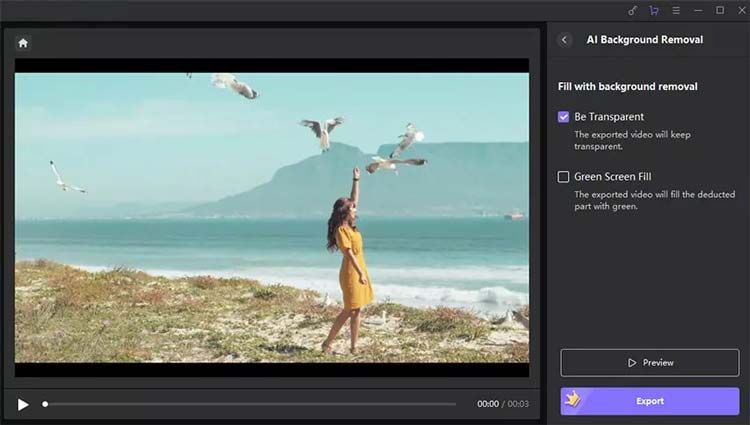
(1) Ser transparente: esta opción hace que el fondo de su video sea transparente.
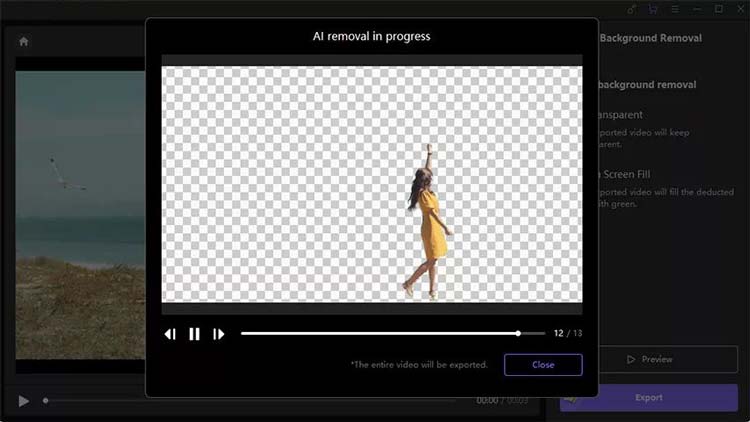
(2) Relleno de pantalla verde: rellena el vídeo exportado con un fondo verde donde se eliminó el original.
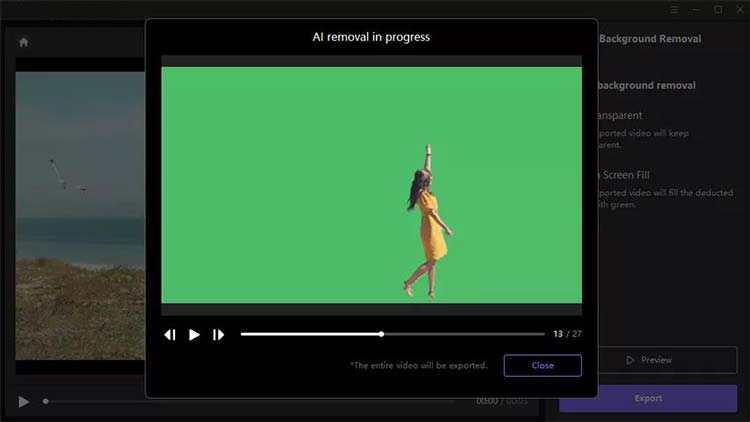
Paso 3: obtenga una vista previa y exporte su video
Después de ajustar la configuración, obtenga una vista previa del efecto de eliminación y exporte el video a su computadora para usarlo.
Parte 4: Cómo reemplazar el fondo del video
Reemplazar el fondo de un video es simple con Object Remover. Puedes cambiar el fondo por colores sólidos o cargar imágenes de tu elección.
Paso 1: Importa tu vídeo
Comience haciendo clic en "Elegir archivo" para agregar el video cuyo fondo desea reemplazar. Arrastrar y soltar el vídeo en el cuadro también es una opción.
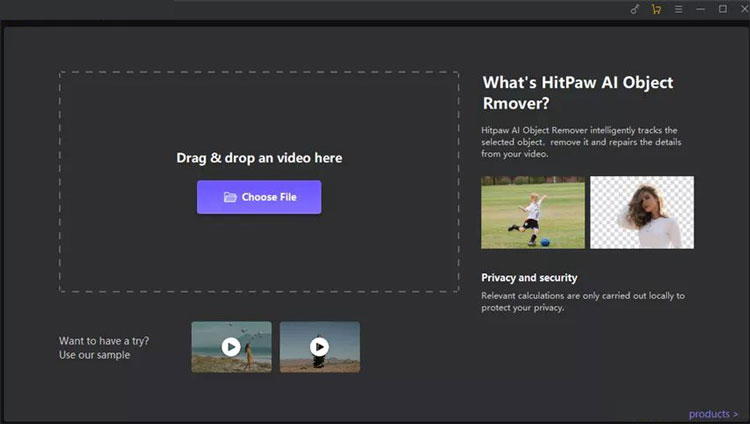
Paso 2: seleccione el modo de relleno de fondo
Elija el modo Relleno de fondo para seleccionar un color sólido o cargue la imagen que desee para reemplazar el fondo existente.
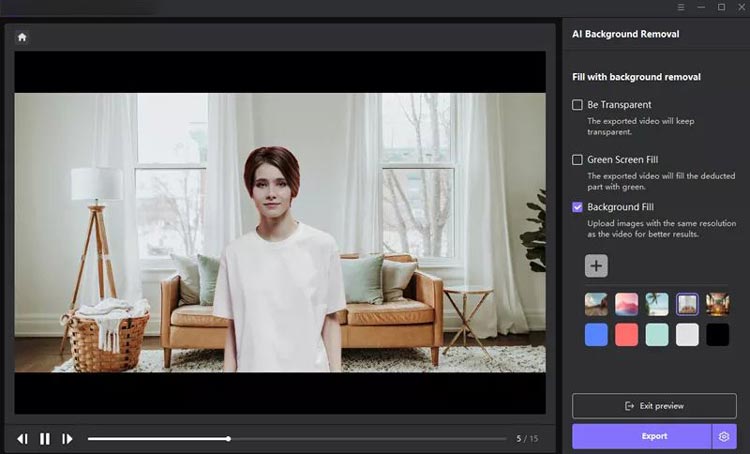
(1) Reemplace el fondo del video existente con un color sólido:
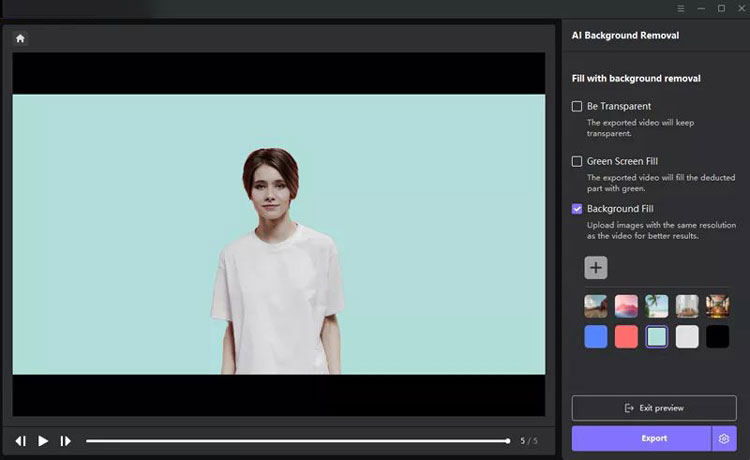
(2) Reemplace el fondo del video existente con una imagen cargada:
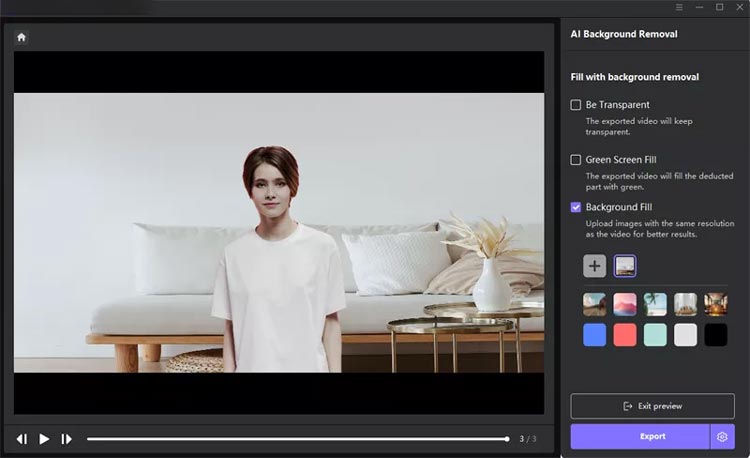
Paso 3: obtenga una vista previa y guarde el video final
Una vez que haya hecho su selección, obtenga una vista previa de los cambios y exporte el video para finalizar sus ediciones.
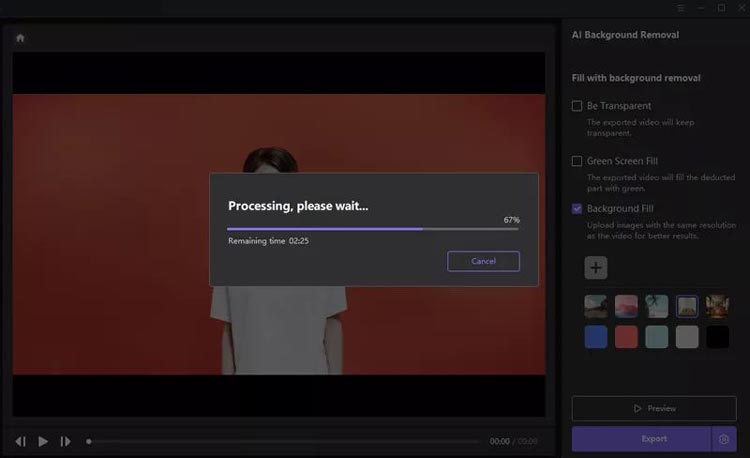
Conclusión
Object Remover facilita la eliminación de objetos, fondos e incluso reemplazarlos con nuevas imágenes. Es la solución definitiva para eliminar sin esfuerzo elementos no deseados de los vídeos. Con su interfaz intuitiva y capacidades de IA, puedes lograr ediciones de calidad profesional con solo unos pocos clics. Experimente hoy el poder de las herramientas de edición de video impulsadas por IA.





























































